发布时间:2020-07-01 16: 41: 21
由于pdfFactory 是一款虚拟的打印机驱动程序,用户是无法在Windows开始菜单中找到应用程序的。用户需要通过Windows的应用程序启动打印功能,来打开并使用这款PDF虚拟打印机,具体应该怎么操作呢?
小编将以Microsoft Word 2010文档、Microsoft Excel 2010电子表格为例,为大家详解演示一下。
一、 设置打印首选项
在使用pdfFactory 软件之前,用户需要确保已经正确安装。如图1所示,打开Windows控制面板的设备和打印机功能,然后在打印机列表中检查是否存在“pdfFactory Pro”设备,如存在,表示软件已经正确安装。
然后右击打印机,打开其中的“打印首选项”,对这款PDF虚拟打印机进行一些常规的参数设置。

图1:打开打印首选项
比如,如图2所示,用户可以对pdfFactory 打印机的纸张规格、纸张方向、对话框等进行设置。
.png)
图2:设置打印首选项
二、 在Word文档中启动
打开需要打印的Word文档,在其文件菜单中,选择“打印”功能。
然后,在“打印”面板的打印机下拉列表中找到并选中“pdfFactory Pro”打印机,再单击“打印”按钮,启动软件。
.png)
图3:Word中打开程序
待文档载入完成后,软件的用户界面就会自动弹出。如图4所示,可以看到,软件界面中包含了顶部菜单栏,左侧工具栏以及中间的打印预览面板。
.png)
图4:软件界面
三、 在Excel表格中启动
与Word文档中的操作相似,用户如果要在Excel电子表格中打开并选择打印机,同样是通过打印功能进行的。
如图5所示,在Excel电子表格的文件菜单中打开打印功能,然后在打印机下拉菜单中选中pdfFactory Pro打印机,最后单击“打印”按钮,启动软件。
.png)
图5:Excel中打开程序
如图6所示,可以看到,通过Excel电子表格打开的用户界面与通过Word文档打开的界面是一致的。
.png)
图6:软件界面
用户如需使用pdfFactory ,只要从任何Windows应用程序的打印功能打印到pdfFactory PDF虚拟打印机,即可使用其提供的各项功能。现在就赶紧点击pdfFactory下载获取软件体验一下吧。
更多资源与问题交流,请加微信交流群
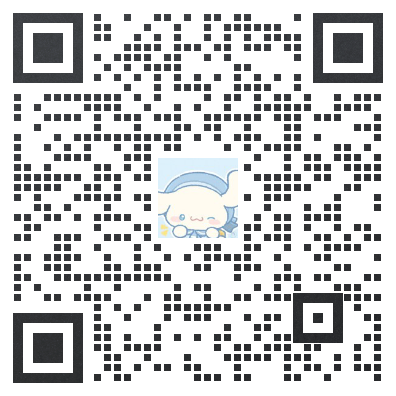
展开阅读全文
︾
读者也喜欢这些内容:

pdffactory打印怎么设置 pdffactory打印pdf是旋转的怎么办
pdfFactory虚拟打印机可以完成pdf文件的合并、拆分、添加页面标识、页面排序、页面删除等操作,能够满足工作中的各种需求,是我们工作和学习过程中的得力助手。下面就来介绍一下pdffactory打印怎么设置,pdffactory打印pdf是旋转的怎么办的相关内容。...
阅读全文 >

pdffactory打印怎么设置 pdffactory打印pdf是旋转的怎么办
pdfFactory虚拟打印机可以完成pdf文件的合并、拆分、添加页面标识、页面排序、页面删除等操作,能够满足工作中的各种需求,是我们工作和学习过程中的得力助手。下面就来介绍一下pdffactory打印怎么设置,pdffactory打印pdf是旋转的怎么办的相关内容。...
阅读全文 >

FinePrint安装、激活教程
FinePrint是一款强大而实用的打印管理工具,它提供了诸多方便的功能和选项,帮助用户优化打印流程并节省纸张和墨水的使用。如果您正在寻找一款高效的打印工具,FinePrint无疑是一个值得考虑的选择。本文将为您提供详细的FinePrint安装和激活教程,让您轻松开始使用这款优秀的软件。...
阅读全文 >
.png)
如何正确安装pdfFactory
pdfFactory 专业版是一款便捷的打印机驱动程序,用户无需使用Acrobat 创建 Adobe PDF 文件,就可以实现PDF文件的打印。...
阅读全文 >